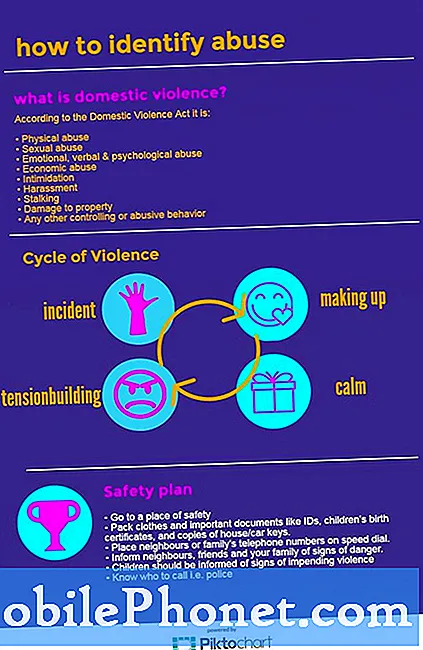Съдържание
- Проблем №1: Galaxy S9 не може да актуализира Facebook Messenger, продължава да казва удостоверяване, необходимо за влизане в акаунт в Google
- Проблем №2: Приложението Galaxy S9 Plus Facebook се срива при отваряне на връзка на живо
Напоследък получаваме много проблеми, свързани с Facebook, така че ето още една статия за отстраняване на неизправности, която отговаря на някои от тях. Въпреки че тази публикация може да е насочена към # потребители на GalaxyS9, всички решения могат да бъдат приложени към всяко устройство на Samsung. Ако имате устройство извън S9, нашите предложения в тази публикация все още трябва да са приложими за вашето устройство Samsung.
Проблем №1: Galaxy S9 не може да актуализира Facebook Messenger, продължава да казва удостоверяване, необходимо за влизане в акаунт в Google
Опитвам се да актуализирам своя Facebook messenger от седмици и сега не мога да се кача на него. Всеки път, когато натисна актуализацията, се появява съобщение за грешка, в което се казва, че е необходимо удостоверяване за влизане в моя акаунт в Google. Подписвах се всеки път и пак няма да ми позволи да актуализирам messenger и не мога да го използвам. Имам всичките си контакти и съобщения, от които се нуждая и които не мога да загубя. Моля помогнете. - Сали
Решение: Здравей Сали. Възможно е да има приложение или грешка в Android. По-долу са нещата, които искате да направите в тази ситуация:
Създайте резервно копие
Първо искате да сте сигурни, че сте създали резервно копие на вашите контакти и други неща. Знаем, че имате проблем с FAcebook Messenger, така че вашите контакти вероятно се запазват във Facebook сървъри, но в случай че имате и локално запазени контакти, искате да използвате Smart Switch, за да ги архивирате. Ако имате нужда от помощ за настройка на Smart Switch на вашия компютър, следвайте тази връзка.
Smart Switch е едно от основните приложения на Samsung, така че вече трябва да е инсталирано. За да получите достъп до него на вашия S9, можете да влезете Настройки> Облак и акаунти. След като инсталирате Smart Switch на компютъра си, можете да свържете вашия S9 към него с помощта на USB кабел. Следвайте инструкциите на екрана как да архивирате файловете си на компютъра.
Изтрийте данните от Facebook Messenger
След като създадете резервно копие чрез Smart Switch, следващото нещо, което искате да направите, е да изчистите данните от Facebook Messenger. Това ще възстанови настройките на Facebook Messenger по подразбиране и ще изтрие вашия акаунт във Facebook от него. Ето как да изчистите данните от Facebook Messenger:
- Отворете приложението Настройки.
- Докоснете Приложения.
- Докоснете Още настройки в горния десен ъгъл (икона с три точки).
- Изберете Показване на системни приложения.
- Намерете и докоснете приложението Facebook Messenger.
- Докоснете Съхранение.
- Докоснете бутона Изчистване на данни.
- Рестартирайте вашия S9 и проверете за проблема.
Нулирайте предпочитанията на приложението
Друго възможно решение на проблема ви е чрез нулиране на всички настройки на приложението по подразбиране. Правейки го, вие основно активирате обратно
- предварително деактивирани приложения
- Известия
- Приложения по подразбиране
- Основни данни и
- Разрешения
За да нулирате предпочитанията за приложения на вашия S9:
- Отворете приложението Настройки.
- Докоснете Приложения.
- Докоснете Още настройки в горния десен ъгъл (икона с три точки).
- Изберете Нулиране на предпочитанията на приложението.
- Рестартирайте вашия S9 и проверете за проблема.
Влезте и излезте от профила си в Google
Ако имате проблеми с актуализирането на приложение като Facebook Messenger, възможно е да има проблем с приложението Google Play Store или с вашия акаунт в Google. Уверете се, че първо сте излезли от профила си в Google, след което влезте отново след няколко секунди.
За да излезете от профила си в Google:
- Отворете приложението Настройки.
- Докоснете Cloud и акаунти.
- Докоснете Акаунти.
- Намерете профила в Google, с който имате проблеми, и го докоснете. Ако имате няколко акаунта в Google, не забравяйте да излезете от всички тях.
- Рестартирайте вашия S9 и влезте отново в акаунтите си в Google.
Преди да излезете от профила си в Google, уверете се, че знаете паролата. Можете да го проверите напред, като влезете в този акаунт с помощта на уеб браузъра на вашия телефон или компютър.
Изтрийте данните от Google Play Store
Ако проблемът продължи, след като направите предложенията по-горе, не забравяйте да изтриете и данните от приложението Play Store. Това е важна стъпка за отстраняване на неизправности, за да се види дали проблемът се крие там. Следвайте стъпките по-горе за Facebook Messenger за това как да изтриете данните на приложението.
Преинсталирайте Facebook Messenger
Ако приложението Facebook Messenger не е предварително инсталирано приложение, което се доставя с вашата операционна система, можете да го изтриете и да го преинсталирате. Това може да работи предвид факта, че имате проблем само със споменатото приложение и нищо друго.
Проблем №2: Приложението Galaxy S9 Plus Facebook се срива при отваряне на връзка на живо
Galaxy S9 Plus Android 8.0 - Facebook се срива при отваряне на активна връзка в известията. - Cdmccarty
Решение: Здравей Cdmccarty. Възможно е да има грешка в приложението, причиняваща проблема. За да го поправите, първо рестартирайте телефона си. Това е прост, но често ефективен начин за отстраняване на дребни грешки и досади. За да принудите да рестартирате вашия S9:
- Натиснете и задръжте бутоните Power + Volume Down за около 10 секунди или докато захранването на устройството се включи. Позволете няколко секунди, за да се появи екранът Maintenance Boot Mode.
- От екрана Maintenance Boot Mode изберете Normal Boot. Можете да използвате бутоните за сила на звука, за да преминете през наличните опции и долния ляв бутон (под бутоните за сила на звука), за да изберете. Изчакайте до 90 секунди, за да завърши нулирането.
Ако нищо не излезе положително след принудително рестартиране на вашия S9, следващото нещо, което искате да направите, е да изчистите данните както на приложенията на Facebook, така и на уеб браузъра. Приложението за уеб браузър зависи от това, което използвате по подразбиране. Това може да бъде интернет приложението Samsung или друго подобно на Chrome за Android. За да изтриете данни от приложение:
- Отворете приложението Настройки.
- Докоснете Приложения.
- Докоснете Още настройки в горния десен ъгъл (икона с три точки).
- Изберете Показване на системни приложения.
- Намерете и докоснете приложението.
- Докоснете Съхранение.
- Докоснете бутона Изчистване на данни.
- Рестартирайте вашия S9 и проверете за проблема.
Ако изтриването на данните и на двете приложения няма да работи, уверете се, че сте възстановили фабричните настройки на устройството.
- Създайте резервно копие на вашите файлове.
- Изключете устройството.
- Натиснете и задръжте клавиша за увеличаване на звука и бутона Bixby, след това натиснете и задръжте клавиша за захранване.
- Когато се покаже зеленото лого на Android, освободете всички клавиши (‘Инсталиране на системна актуализация’ ще се покаже за около 30 - 60 секунди, преди да се покажат опциите на менюто за възстановяване на системата на Android).
- Натиснете клавиша за намаляване на звука няколко пъти, за да маркирате ‘wipe cache partition’.
- Натиснете бутона за захранване, за да изберете.
- Натискайте клавиша за намаляване на силата на звука, докато не се маркира „да“ и натиснете бутона за захранване.
- Когато дялът на кеша за изтриване завърши, се маркира „Рестартиране на системата сега“.
- Натиснете клавиша за захранване, за да рестартирате устройството.